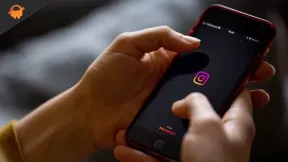Как да коригирам грешка RESOURCE NOT OWNED в Windows 10?
отстраняване на неизправности в Windows Ръководство за отстраняване на неизправности / / August 04, 2021
Реклами
Синият екран на грешките при смърт в Windows 10 не е толкова често срещан, но страдащите от него със сигурност са трудни. Един такъв син екран на грешка при смърт е грешката „РЕСУРС, НЕ СОБСТВЕН“. Това може да се появи във вашата система, ако използвате остаряла версия на Windows 10 или остаряла версия на инсталираните в нея драйвери. Има няколко начина за отстраняване на тази грешка и тук ще ги разгледаме всички.
Дори ако можете да стартирате системата си след опит за рестартиране, не бива да приемате тази временна корекция като решение. Ако грешката не бъде удовлетворена, тогава има вероятност данните във вашата система също да се повредят. Тук в тази статия ще разгледаме всички изпитани начини за отстраняване на тази системна грешка на Windows 10. Така че без повече шум, нека да влезем в него.

Съдържание
-
1 Как да коригирам грешка, която не притежава ресурс в Windows 10?
- 1.1 Актуализиране на Windows:
- 1.2 Актуализирайте драйверите:
- 1.3 Проверете твърдия си диск:
- 1.4 Стартирайте SFC:
- 1.5 Стартирайте DISM:
- 1.6 Тествайте RAM паметта си:
- 1.7 Деинсталирайте ненужните приложения:
- 1.8 Деактивирайте ненужните програми при стартиране на Windows:
- 1.9 Почистете отново инсталирането на Windows:
Как да коригирам грешка, която не притежава ресурс в Windows 10?
Първо, ще започнем с най-често срещаните и лесни корекции. Ще преминем към по-сложните решения за този проблем.
Реклами
Актуализиране на Windows:
С течение на времето системата ви ще показва някои грешки и ако искате да ги поправите, ще трябва да актуализирате системния софтуер до най-новата версия, когато излезе нова версия. Така че, ако имате някакви проблеми или грешки, показващи се на вашия компютър, помислете за актуализиране на Windows до най-новата версия.
Можете да извършите актуализацията лесно чрез раздела за актуализация на Windows в настройките на Windows. Но ако се сблъскате с някакви проблеми, докато инсталирате актуализации на Windows 10 чрез настройки, инсталирайте приложението за помощник на Windows Update и то ще изпълни вашата цел веднага.
Ако актуализацията не помогна да се поправи грешката Resource Not Owned, опитайте следващото решение, споменато по-долу.
Актуализирайте драйверите:
Синият екран на грешките при смърт е свързан най-вече с водачите. Може да имате инсталирани всички драйвери на вашата система, но може би имате само остарелите версии на него. В този случай трябва да актуализирате драйверите си веднага. Можете да използвате приложение на трета страна, за да проверите автоматично състоянието на драйверите на вашата система и да инсталирате най-новата версия на драйверите. Или можете ръчно да проверите и инсталирате най-новите драйвери от уебсайта на производителя. Ако изтеглите драйверите от уебсайта на производителя, уверете се, че номерът на модела на уебсайта съвпада с този, който притежавате.
Ако актуализирането на драйверите до най-новата версия също не ви е помогнало, преминете към следващото потенциално решение.
Реклами
Проверете твърдия си диск:
- Рестартирайте системата, докато държите клавиша Shift. Ще бъдете на страницата на менюто Разширено стартиране.
- Изберете „Отстраняване на неизправности“ тук и след това изберете „Разширени опции“.
- Под Разширени опции изберете „Команден ред“.
- Въведете следните команди в прозореца на командния ред и натиснете Enter клавиатура след въвеждане на всеки команден ред.
bootrec.exe / rebuildbcd
bootrec.exe / fixmbr
bootrec.exe / fixboot
- След това трябва да извършите проверки на дисковете на всички дискове на вашето устройство. Започнете с диска, на който са инсталирани системните файлове, след което проверете и другите устройства. За да проверите, въведете следната команда за всеки диск и натиснете Enter.
chkdsk / r c:
chkdsk / r d:
Ако имате E, F или много други дискове, проверете и тези дискове, просто като промените последната буква в горната команда.
Реклами
Ако проверката на дисковете и твърдия диск като цяло също не е довела до промени в системата ви, страдащи от грешка „Не притежаван ресурс“, преминете към следващото потенциално решение.
Стартирайте SFC:
- Кликнете върху лентата за търсене по-долу и потърсете „Command Prompt“.
- След като се покаже в резултатите, изберете „Изпълни като администратор“.
- Въведете следната команда в командния ред и натиснете Enter.
sfc / scannow

- Изчакайте, докато процесът завърши и след това затворете прозореца на командния ред.
- Рестартирайте системата изцяло.
Ако сканирането е открило грешки, то ще ги отстрани веднага. Но ако не намери нищо или поправката на сканирането не реши грешката ви, преминете към следващото споменато решение.
Стартирайте DISM:
- Кликнете върху лентата за търсене по-долу и потърсете „Command Prompt“.
- След като се покаже в резултатите, изберете „Изпълни като администратор“.
- Въведете следната команда в командния ред и натиснете Enter.
DISM / Online / Cleanup-Image / RestoreHealth

- Изчакайте, докато процесът завърши и след това затворете прозореца на командния ред.
- Рестартирайте системата изцяло.
Ако сканирането на DISM също не ви помогне да разрешите грешката си за ресурс, който не е собственост, опитайте следващото решение.
Тествайте RAM паметта си:
Системната памет или RAM могат да имат лоши сектори за данни, което потенциално може да е причината за вашата грешка. Сега има помощна функция, която ви позволява да проверите системната памет.
- Отворете контролния панел.
- Изберете Система и сигурност.
- Щракнете върху Административни инструменти.

- Стартирайте приложението „Windows Memory Diagnostic“.

Приложението ще поиска рестартиране, за да провери паметта ви. Можете да изберете да извършите теста веднага или можете да го направите при следващото рестартиране на компютъра.
Деинсталирайте ненужните приложения:
Много хора съобщават, че приложението WinDVD е причината за син екран на смъртта за много потребители. Така че, ако имате това приложение, деинсталирайте го веднага. Освен това прегледайте списъка с програми, инсталирани на вашата система, и намерете тези, които не са ви необходими или вече не използвате. След това изберете да деинсталирате всички тези ненужни приложения.
Друга възможна причина зад Blue Screen Of Death е антивирусната програма. Антивирусните програми понякога откриват злонамерен софтуер в системен файл и те или го премахват, или го правят нефункционален. За да смекчите това, трябва да деинсталирате антивирусната си програма. Можете дори да изберете да изключите напълно защитата в реално време на вашия антивирус. Можете да направите това, като отворите антивирусната програма и отворите нейната страница с настройки.
Ако премахването на тези допълнителни приложения от вашата система също не решава грешката ви, която не е собственост, преминете към следващото потенциално решение.
Деактивирайте ненужните програми при стартиране на Windows:
Ако станете свидетели на тази грешка веднага след включване на вашия компютър с Windows, това определено се случва поради едно от приложенията, които стартират във фонов режим, след като системата се зареди. За да намерите виновното приложение, трябва да деактивирате стартиращите приложения едно след друго и да проверите след деактивиране кое приложение е спряло да се показва вашата грешка. Това приложение е виновно и можете да изберете да го деинсталирате или да го деактивирате при стартиране.
- След като системата се зареди, бързо щракнете с десния бутон на мишката върху лентата на задачите и изберете „Диспечер на задачите“.
- Кликнете върху раздела „Стартиране“.

- Изберете приложението, което искате в този списък, и кликнете върху Деактивиране. Следвайте тази процедура за всички стартиращи приложения, докато намерите проблемното приложение.
Ако деактивирането на стартови приложения не помогне с вашата грешка Resource Not Owned, опитайте следващото решение.
Почистете отново инсталирането на Windows:
Ако всички гореспоменати решения не са работили за вас, със сигурност липсва системен файл или ключ в системното устройство. В този случай никоя софтуерна корекция няма да реши синия екран на грешката на смъртта. В случаите, когато сте изтрили системни файлове, единствената опция, която ви остава, е да почистите инсталирането на Windows. Използвайте инсталационния си носител на Windows (USB или CD), за да извършите чисто инсталиране и не забравяйте да форматирате или изчистите всичко, инсталирано преди това в това системно устройство.
Това определено ще изтрие всичко в системното ви устройство, така че не забравяйте да създадете резервно копие на всичко важно за вас и да го съхраните на друго място. Ако имате проблеми с запазването на грешката на синия екран за архивиране, отидете в менюто за предварително стартиране с помощта на Shift Key, докато рестартирате и под Разширени опции изберете да рестартирате или стартирате системата Windows 10 в Safe Режим. Можете да копирате всички данни, които искате, докато системата ви е в безопасен режим.
След чистата инсталация на Windows 10 на вашата система, не бива отново да се сблъсквате с грешката „Не притежаван ресурс“. Така че всичко е свързано с отстраняването на грешката Resource Not Owned в Windows 10. Ако имате някакви въпроси или въпроси относно тази статия, тогава коментирайте отдолу и ние ще се свържем с вас. Също така, не забравяйте да разгледате и другите ни статии за iPhone съвети и трикове,Съвети и трикове за Android, Съвети и трикове за компютъри много повече за по-полезна информация.